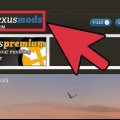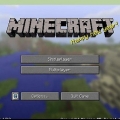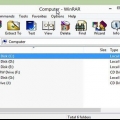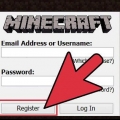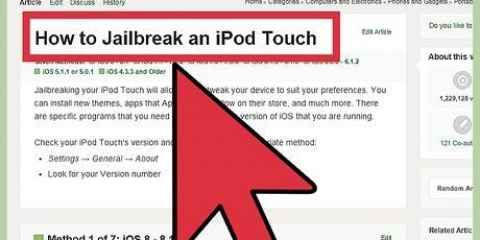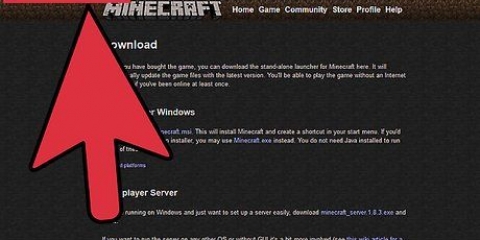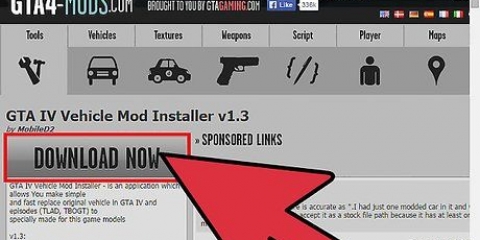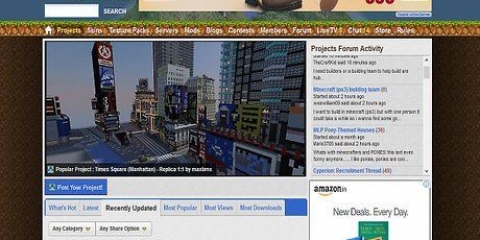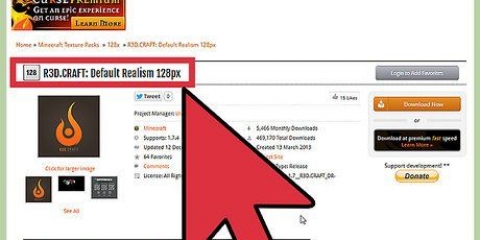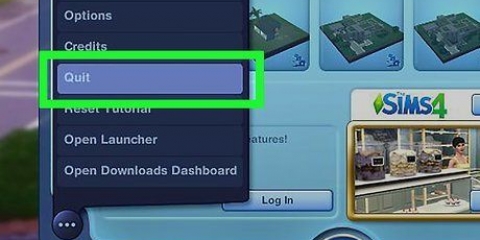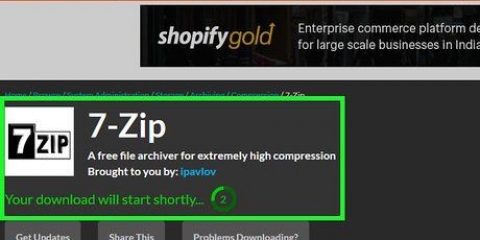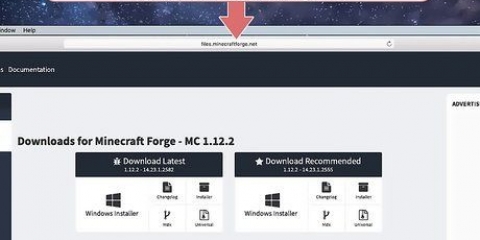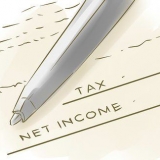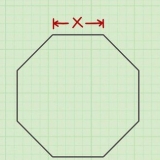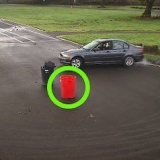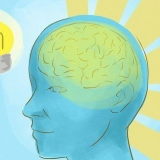7zip PeaZip el desarchivador winzip En Windows 7: C:Usuarios*Su nombre de usuario*AppDataRoaming.Minecraft En Windows Vista/XP: C:Documents and Settings*Su nombre de usuario*Application Data.Minecraft En Linux: /home/*Tu nombre de usuario*/.Minecraft 6. Haga clic derecho en el archivo "Minecraft.frasco". Seleccione la opción "Abrir con". haga clic en "el desarchivador" o posiblemente "Utilidad de archivo". 8. Descarga el mod que quieras instalar y sigue las instrucciones. 10. Abre Minecraft y diviértete con los mods! 3. Asegúrate de que todas tus modificaciones sean compatibles. Verifique esto en la página de mods, donde encontrará una lista de mods que no son compatibles, y lea las instrucciones y consejos en la página web del mod sobre cómo solucionar esto. Haga una copia de seguridad de su carpeta de Minecraft antes de continuar con la instalación de un mod. Algunas modificaciones son un poco más complejas que otras, pero no se preocupe, este artículo cubrirá la mayoría de las modificaciones. Busque tutoriales, si no puede instalar un mod.
Instalar mods de minecraft
Contenido
Un mod, abreviatura de "modificación," es un programa que te permite cambiar el juego Minecraft. La mayoría de los mods usan MCP para cambiar la parte creativa del juego agregando diferentes terrenos o habilidades. Este artículo quisiera mostrarle cómo instalar cualquier mod para mejorar la experiencia de juego en Minecraft.
Pasos
Método 1 de 3: instalar mods en una PC

1. Descarga el mod que quieras ejecutar. La mayoría de las modificaciones están disponibles a través de los foros de Minecraft, por lo que puede estar seguro de no descargar un programa falso. Esto no siempre se puede decir sobre la descarga a través de sitios web de terceros.
2. Asegúrate de tener WinRAR o un programa equivalente instalado para descomprimir el mod. Con WinRAR es posible .rar- y .jar, descomprímalos y ábralos. Si no desea utilizar WinRAR, pruebe con una herramienta similar como:
3. Abre el.mapa de minecraft. Dependiendo de su sistema operativo, hay varias formas de hacer esto:
4. En el .carpeta de minecraft encontrará varias otras carpetas y archivos. Busque la carpeta bin y ábrala.
5. Ahora busque en la carpeta bin para el minecraft.jar y extráigalo con WinRAR o algo similar. Haga clic derecho en el archivo y seleccione el programa con el que desea extraer el mod.
6. Descarga el modloader y/o el mod de audio, si es necesario. Muchos mods requieren Modloader y/o Audiomod de Risugami para funcionar. Si el mod que ha elegido requiere uno de estos programas, puede obtener más información al respecto en el archivo LÉAME adjunto o en el foro donde encontró el mod. Si es así, busque y descargue todos los archivos que necesita e instálelos antes de continuar.
Para instalar modloader puedes fácilmente .arrastrar y soltar archivos de clase encontrados en minecraft.jar (después de abrir con WinRar, Winzip o 7zip).
7. Cree una carpeta temporal para el mod extraído en caso de que cometa un error y quiera comenzar de nuevo.
8. Arrastre y suelte el contenido del mod a la ventana de WinRAR donde Minecraft.el frasco esta abierto. Algunas modificaciones pueden .los archivos de clase contienen. Si es así, no te preocupes: WinRAR fusionará el contenido de ambos automáticamente.
Por otro lado, algunas modificaciones pueden tener simplemente un .carpeta zip y una carpeta sin comprimir, con el mismo nombre. Abre el .zip, pero arrastre ambas carpetas hacia usted "modificación"-carpeta, que pones en "recursos" encuentra en ti ".Minecraft"-carpeta. si no lo haces "modificación"-La carpeta se puede encontrar en "recursos", luego crea uno y arrastra los archivos allí.
9. Eliminar carpeta META-INF en minecraft.carpeta jar si el mod te lo indica. Este mapa puede entrar en conflicto con las modificaciones.
10. Ya puedes empezar a jugar Minecraft con los nuevos mods.
Método 2 de 3: instalar mods en la Mac
1. Asegúrate de haber descargado un programa de compresión. Un programa estándar incluido con OS X se llama "Utilidad de archivo," y abrirá archivos compatibles automáticamente. Si no estás seguro de tener esta herramienta, es mejor que descargues otra como The Unarchiver.
2. Ir al Buscador.
3. Haga clic en el "Vamos"-menú en la parte superior en "Ir a la carpeta...."
4. En el cuadro de diálogo del Finder, escriba lo siguiente: ~/Library/Application Support/minecraft/ y presiona Enter.
5. Abre el "compartimiento"-carpeta.
Como se mencionó anteriormente, The Unarchiver es un programa gratuito que se puede descargar desde la Mac App Store. Si no tiene Archive Utility, o esa herramienta no funciona, necesita este programa alternativo para completar este paso.
7. Buscar una carpeta "Minecraft" y "Minecraft.frasco". eliminar minecraft.frasco.
Algunas modificaciones son más difíciles de instalar que otras. Asegúrese de leer atentamente las instrucciones de instalación. Si tienes algún problema o pregunta sobre la instalación de un mod en particular, no dudes en pedir ayuda en uno de los foros de Minecraft.
9. Una vez que haya instalado los mods, vuelva a usted "compartimiento"-carpeta y cambie el nombre de la carpeta de Minecraft a Minecraft.frasco.
Método 3 de 3: encontrar problemas potenciales
1. Asegúrate de tener instalado ModLoader o Audiomod si tu mod lo requiere. Muchas personas se olvidan de instalar ModLoader o Audiomod y muchos mods necesitan uno para funcionar.
2. Asegúrate de tener la carpeta META-INF en Minecraft.jar elimina. La mayoría de las modificaciones requieren que se elimine esta carpeta para poder instalar.
Consejos
Advertencias
- SIEMPRE HAGA UNA COPIA DE SEGURIDAD DE LOS ARCHIVOS DE SU MUNDO, ya que algunos mods pueden dañar sus mundos debido al uso de demasiados mods o a errores en ellos.
- Algunas modificaciones pueden entrar en conflicto con otras modificaciones que haya instalado previamente. Para averiguar si pueden ocurrir problemas, es aconsejable consultar el foro del mod para ver si un mod es compatible y en qué medida.
Artículos sobre el tema. "Instalar mods de minecraft"
Оцените, пожалуйста статью
Popular